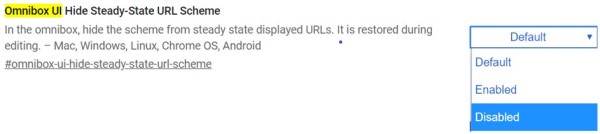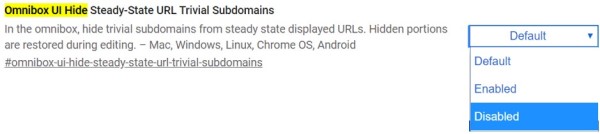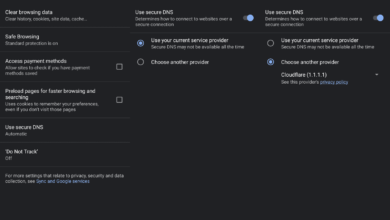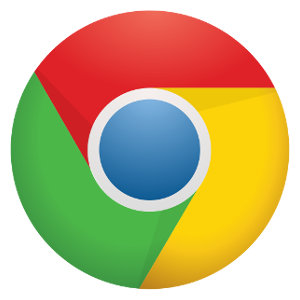
Mise à jour : 12/30/2019 par Lojiciels.com
Dans le navigateur Google Chrome, à partir de la version 69, la partie http:// ou https:// d’une URL, connue sous le nom de schéma URL, est cachée dans la barre d’adresse de Chrome (omnibox). En outre, le sous-domaine d’une adresse web, ou URL, est également caché dans la barre d’adresse. Par exemple, l’URL https://www.computerhope.com est affiché comme computerhope.com. Le schéma « https » et le sous-domaine « www » sont cachés dans la barre d’adresse, car Google les a considérés comme triviaux et inutiles à afficher.
Le schéma et le sous-domaine de l’URL sont temporairement affichés si vous cliquez dans la barre d’adresse pour modifier l’URL ou copier une partie de l’URL.
Si vous souhaitez que le schéma d’URL et le sous-domaine s’affichent à nouveau à tout moment, modifiez les paramètres de Chrome pour les faire apparaître dans la barre d’adresse de toutes les URL. Sélectionnez dans la liste ci-dessous les étapes à suivre pour afficher chaque partie cachée d’une URL dans la barre d’adresse.
Contenu
Comment afficher « http » ou « https » dans la barre d’adresse
Pour afficher le schéma d’URL (« http » ou « https »), dans la barre d’adresse (omnibox), sélectionnez la version de Chrome sur votre ordinateur et suivez les étapes fournies.
- Ouvrez le navigateur Chrome.
- Saisissez chrome://flags/ dans la barre d’adresse.
- Presse Ctrl+F pour ouvrir la boîte de recherche et taper m76 non expiré.
- Pour la Drapeaux M76 temporairement non expirés mis en évidence par la recherche que vous avez effectuée, cliquez sur la liste déroulante à droite et sélectionnez Handicapés.
- Cliquez sur le bouton Bouton « Relancez maintenant qui apparaît dans le coin inférieur droit pour que la modification des paramètres prenne effet.
- Après la relance de Chrome, pressez Ctrl+F pour ouvrir à nouveau la boîte de recherche et taper omnibox ui hide.
- Localisez le Omnibox UI Hide Steady-State URL Scheme mis en évidence par la recherche que vous avez effectuée.
- À droite de cette option, cliquez sur la liste déroulante et sélectionnez Handicapés.
- Cliquez sur le bouton Bouton « Relancez maintenant qui apparaît dans le coin inférieur droit pour que la modification des paramètres prenne effet.
Comment afficher le sous-domaine dans la barre d’adresse
Pour afficher le sous-domaine URL dans la barre d’adresse (omnibox), suivez les étapes ci-dessous.
- Ouvrez le navigateur Chrome.
- Saisissez chrome://flags/ dans la barre d’adresse.
- Presse Ctrl+F pour ouvrir la boîte de recherche et taper m76 non expiré.
- Pour la Drapeaux M76 temporairement non expirés mis en évidence par la recherche que vous avez effectuée, cliquez sur la liste déroulante à droite et sélectionnez Handicapés.
- Cliquez sur le bouton Bouton « Relancez maintenant qui apparaît dans le coin inférieur droit pour que la modification des paramètres prenne effet.
- Après la relance de Chrome, pressez Ctrl+F pour ouvrir à nouveau la boîte de recherche et taper omnibox ui hide.
- Localisez le Omnibox UI Hide Steady-State URL Trivial Subdomains mis en évidence par la recherche que vous avez effectuée.
- À droite de cette option, cliquez sur la liste déroulante et sélectionnez Handicapés.
- Cliquez sur le bouton Relancer maintenant qui apparaît dans le coin inférieur droit pour que la modification des paramètres prenne effet.